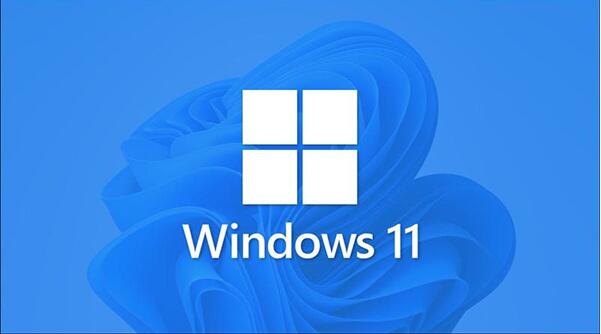Windows11怎么设置JPEG图片打开格式?JPEG打开图片格式方法,有些朋友可能不知道Windows11怎么设置JPEG图片打开格式?所以不知道的朋友来看看小编带来的Windows11设置JPEG打开图片格式法。
鼠标右键点击桌面开始菜单,打开设置面板
在应用栏目右侧找到默认应用选项
将打开方式选为照片
点击打开方式中的照片即可
以上就是Win11设置JPEG图片打开格式的技巧,希望大家喜欢,请继续关注悠久资源网。
相关推荐:
Win11怎么将HEIC文件批量转换为JPG格式?
win11怎么修改图片大小? win11图片尺寸大小的调整方法
win11怎么把图片做成3d效果? win11给图片添加3D效果的技巧